怎win11么更改默认播放器 win11默认播放器设置教程
更新时间:2024-02-15 15:00:13作者:xiaoliu
Win11作为微软最新的操作系统版本,带来了许多令人兴奋的新功能和改进,其中之一就是默认播放器的设置,这让用户可以更方便地选择自己喜欢的媒体播放软件。默认播放器在我们日常使用电脑时起着重要的作用,它决定了我们打开视频、音频文件时使用的软件。Win11的默认播放器设置相较于之前的版本有了一些变化,如果你想更改默认播放器,下面将为你介绍一些简单的教程和方法。不论是喜欢使用经典的Windows Media Player,还是更偏好于功能强大的VLC媒体播放器,都能在Win11中轻松设置为默认播放器。让我们一起来探索如何在Win11中更改默认播放器吧!
方法如下:
1.打开电脑设置, 点击应用。
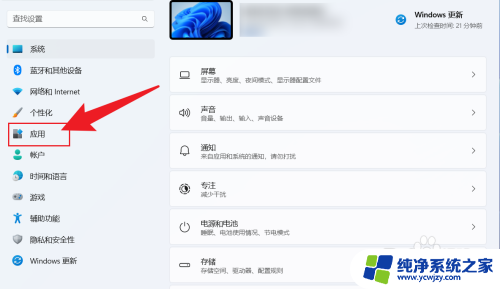
2.点击默认应用。
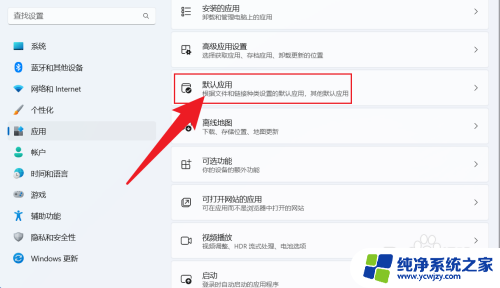
3.找到媒体播放器,点击打开。
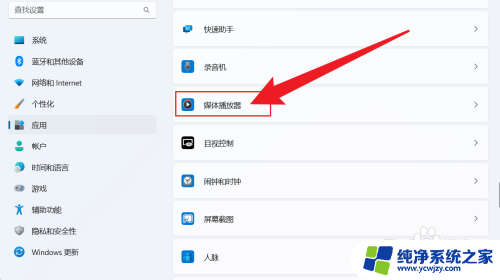
4.点击文件格式下面,选择默认应用。
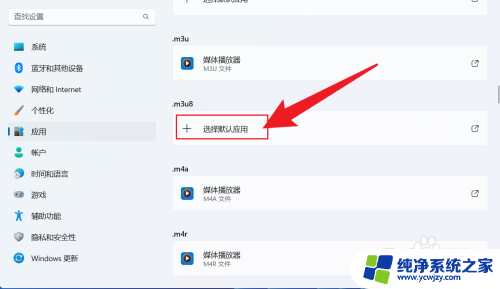
5.选择要设置默认的播放,点击设置默认值即可。
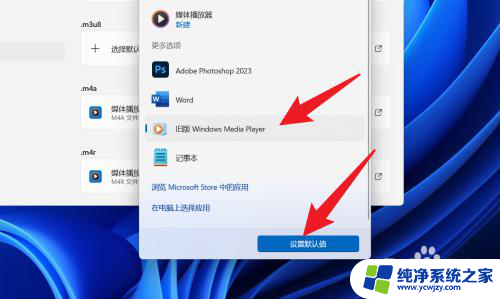
以上就是如何更改默认播放器的全部内容,如果您遇到这种情况,可以按照以上方法进行解决,希望对大家有所帮助。
怎win11么更改默认播放器 win11默认播放器设置教程相关教程
win11系统教程推荐
win11系统推荐